谷歌浏览器密码自动填充怎么设置 chrome密码自动填充方法
原创谷歌浏览器以其简约和便利著称,然而,许多用户最近发现他们的首页已被360首页所取代。面对这个问题,php小编子墨带来了详细的解决方案,指导大家如何恢复原始界面。为了更深入地了解解决步骤,请继续阅读以下文章,了解具体措施。
1、首先打开谷歌浏览器。
2、打开后是360首页。
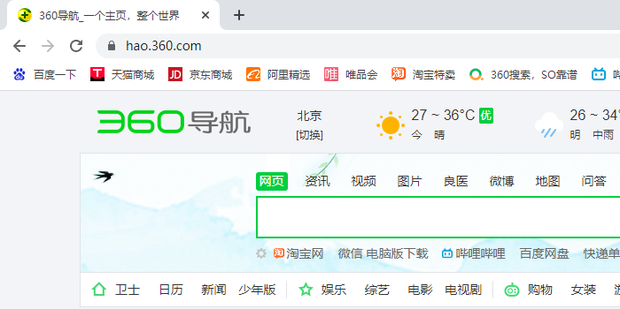
3、想要改成默认,那就点击右上角的三个点。
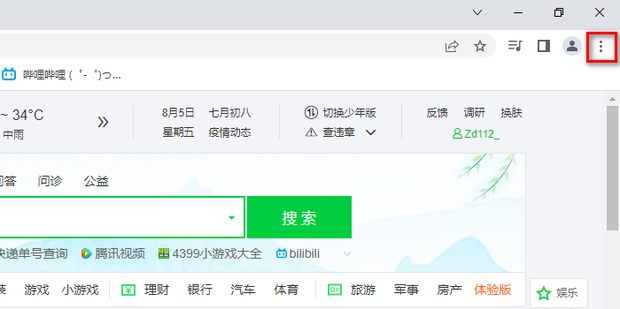
4、点击【设置】打开设置页面。
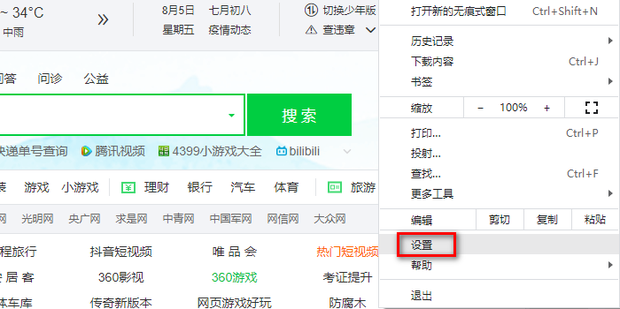
5、点击【启动时】。
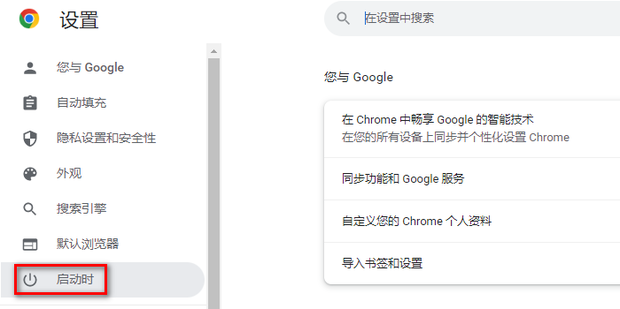
6、如图所示,这里【打开特定网页或一组网页】是360导航的网址。
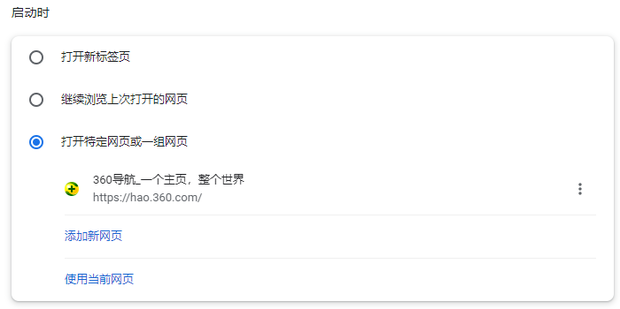
7、点击360导航右侧的三个点。
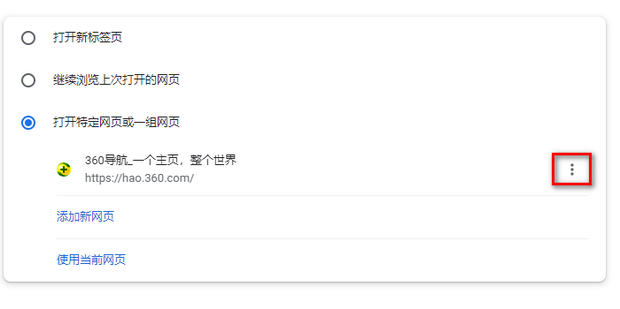
8、点击【移除】。
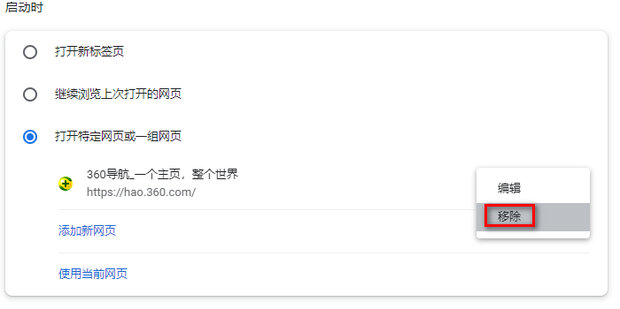
9、移除后会默认选择【打开新标签页】。
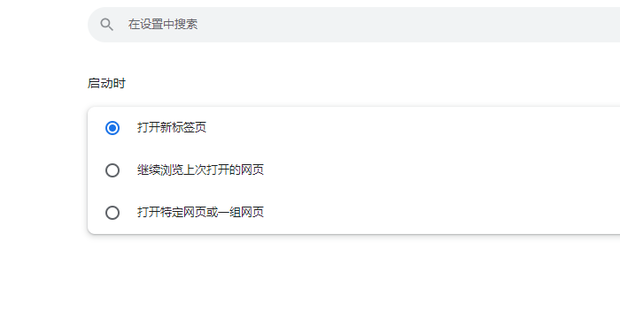
10、重新打开谷歌浏览器,就会打开谷歌搜索,也就是谷歌浏览器默认的设置。
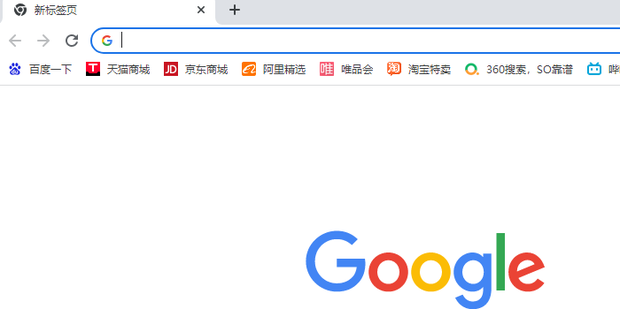
以上就是谷歌浏览器密码自动填充怎么设置 chrome密码自动填充方法的详细内容,更多请关注IT视界其它相关文章!
 IT视界
IT视界





 豫公网安备41012202000391号
豫公网安备41012202000391号